win7系统盘越来越小 怎样清理系统盘如何清理win7系统C盘的技巧 运行更流畅
打开win7系统的“我的电脑”找到“打开控制面板”直接进入;
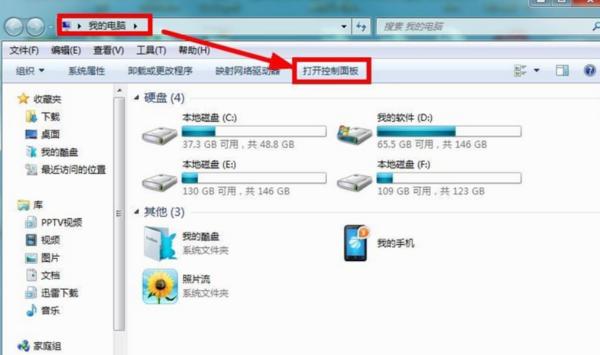
进入以后找到里面的“性能信息和工具”模块进入;
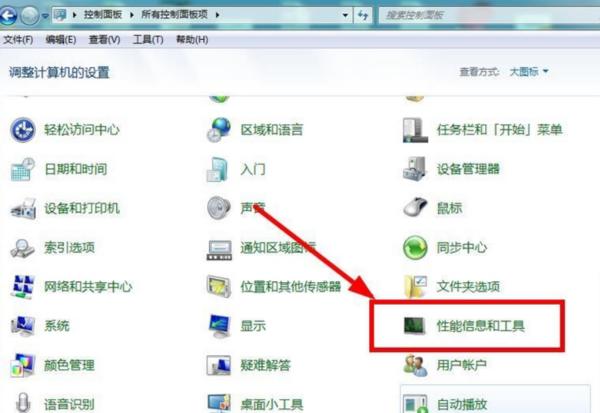
接着选择左侧的“打开磁盘清理”功能进入;
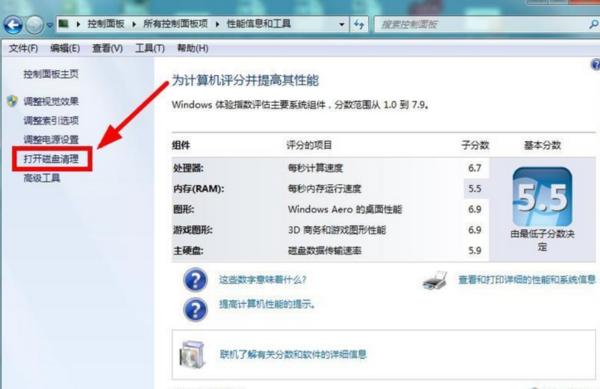
然后开始选择要清理的磁盘进行确定;
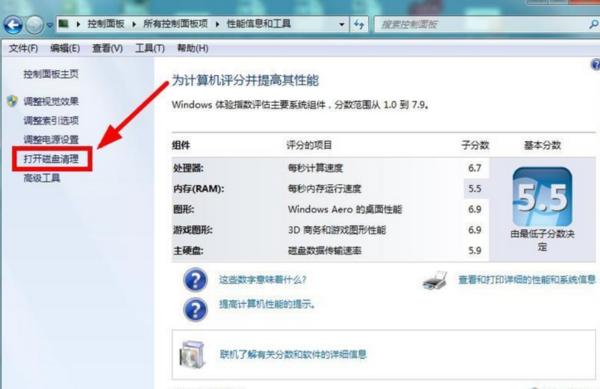
接着系统就开始扫描改该盘符的垃圾文件了;
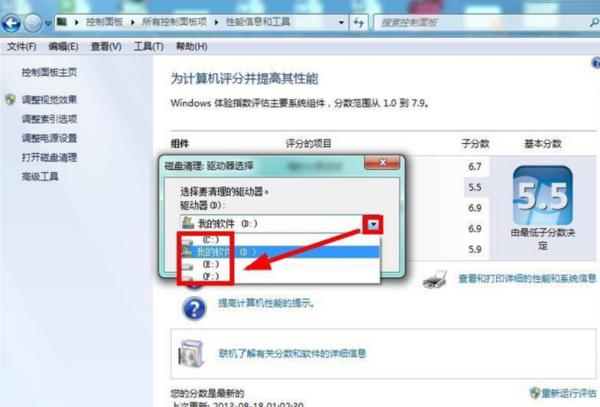
然后我们再在磁盘清理里面“全选”要清理的文件“确认”;
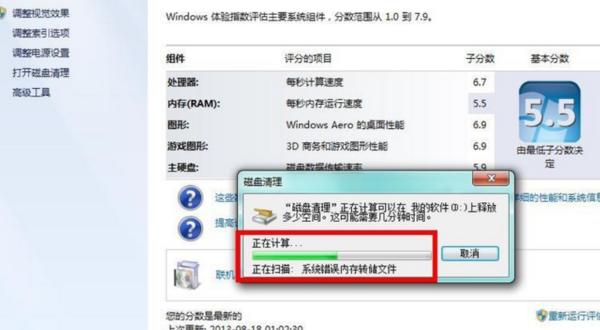
确认以后就删除这些垃圾文件;
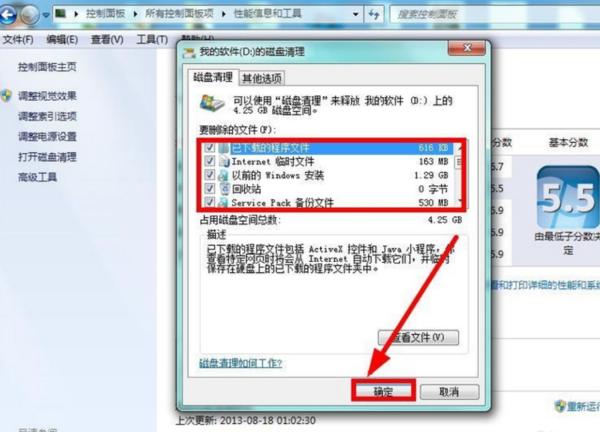
如果嫌磁盘清理的不够彻底我们再选择“磁盘清理”里面的“其他选项”再进行“清理";
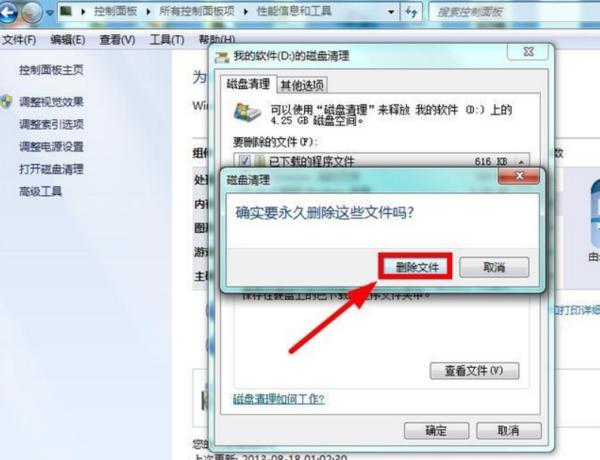
接着我们就可以选择自己不用程序来进行卸载清理了;
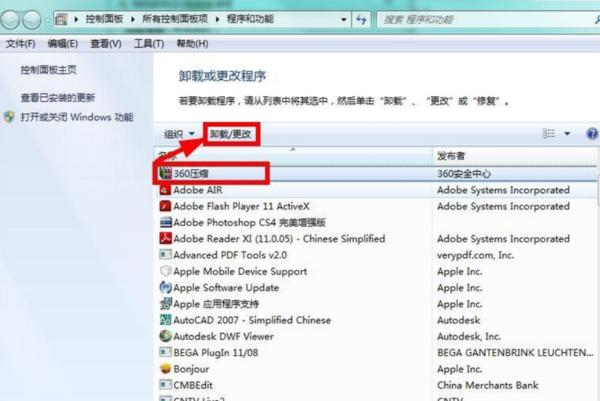
win7系统怎么把C盘里垃圾清除干净,只保留系统文件。
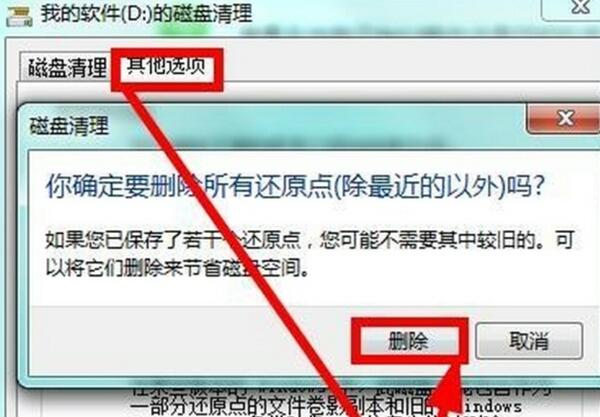
如果确实想通过清理磁盘文件来增大磁盘的容量,我们可以选择删除系统的还原点来节省磁盘空间,但是不到不得已不需要这么做.
1、删除一些功能带来的应用程序缓存:进入c盘,将c:\windows\prefetch 文件夹中的文件全部删除即可;
2、清理IE浏览器产生的临时文件:依次进入“开始菜单-控制面板-Internet选项”里面,将cookie和IE临时文件删除即可;
3、清理系统日志和事件日志:在Windows文件夹的System32文件夹下面的 LogFiles 文件夹里面,把里面的文件全部直接删除就可以了;
4、将win7下面的休眠文件安全删除掉:首先用管理员身份运行cmd.exe 打开命令行窗口,然后输入powercfg -h off回车运行 ,接着C盘残留的hiberfil.sys隐藏文件可以取消隐藏后,就能够直接删除掉;
5、将系统保护关闭:首先鼠标右击“计算机”图标,依次选择“属性-> 系统保护 ->
配置”,然后找到C盘的系统还原关闭即可。如果你选择不关闭这个系统的话,就是必须定期删除一些还原点,因为还原点占据的空间非常大会很占用内存,如果备份了系统就可以把这个功能关闭。
6、如果电脑的内存在2G以上的话,建议大家可以直接关闭虚拟内存功能,这样就可以让你的整个Windows系统运行就会非常的顺畅。首先进入“控制面板 -经典视图”,在里面点击系统,接着点击窗口左侧的高级系统设置,点击第一个设置(性能)后再点击高级,对虚拟内存点击设置,把C盘残留的agefile.sys隐藏文件可以取消隐藏后,直接删除掉;
7、一般保存在windows\temp文件夹中和用户文件夹的temp文件夹中的文件都是一些缓存没有用的文件:直接把 c:\windows\temp 和 C:\Users\你的用\AppData\Local\Temp 文件夹中的文件全部删除即可;
 加载中,请稍侯......
加载中,请稍侯......
精彩评论